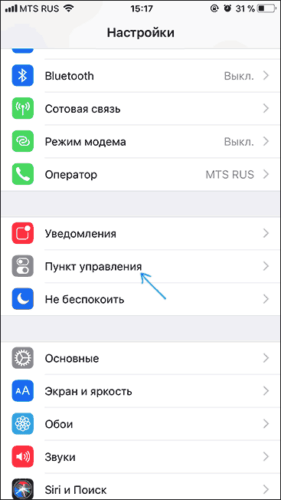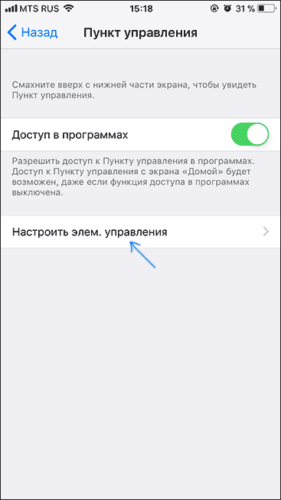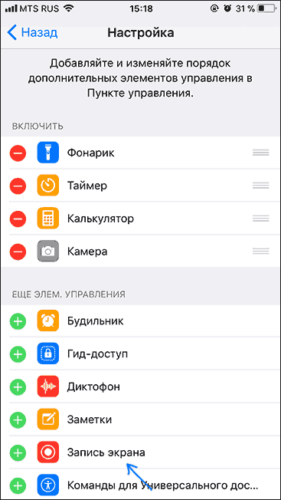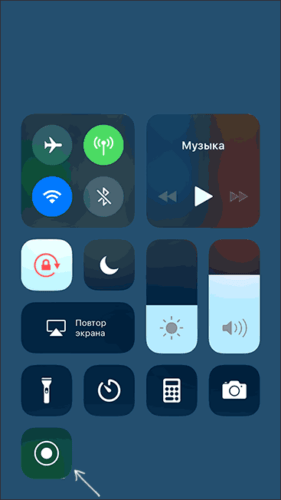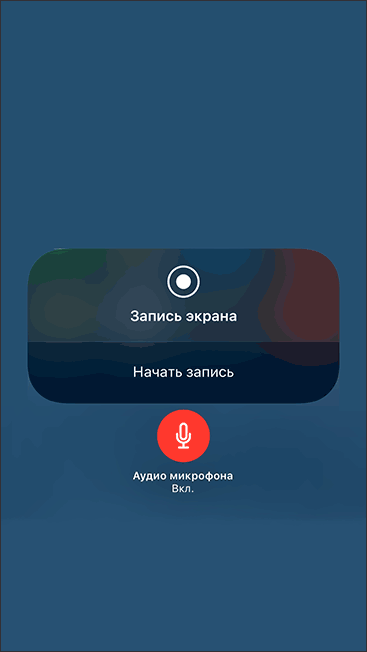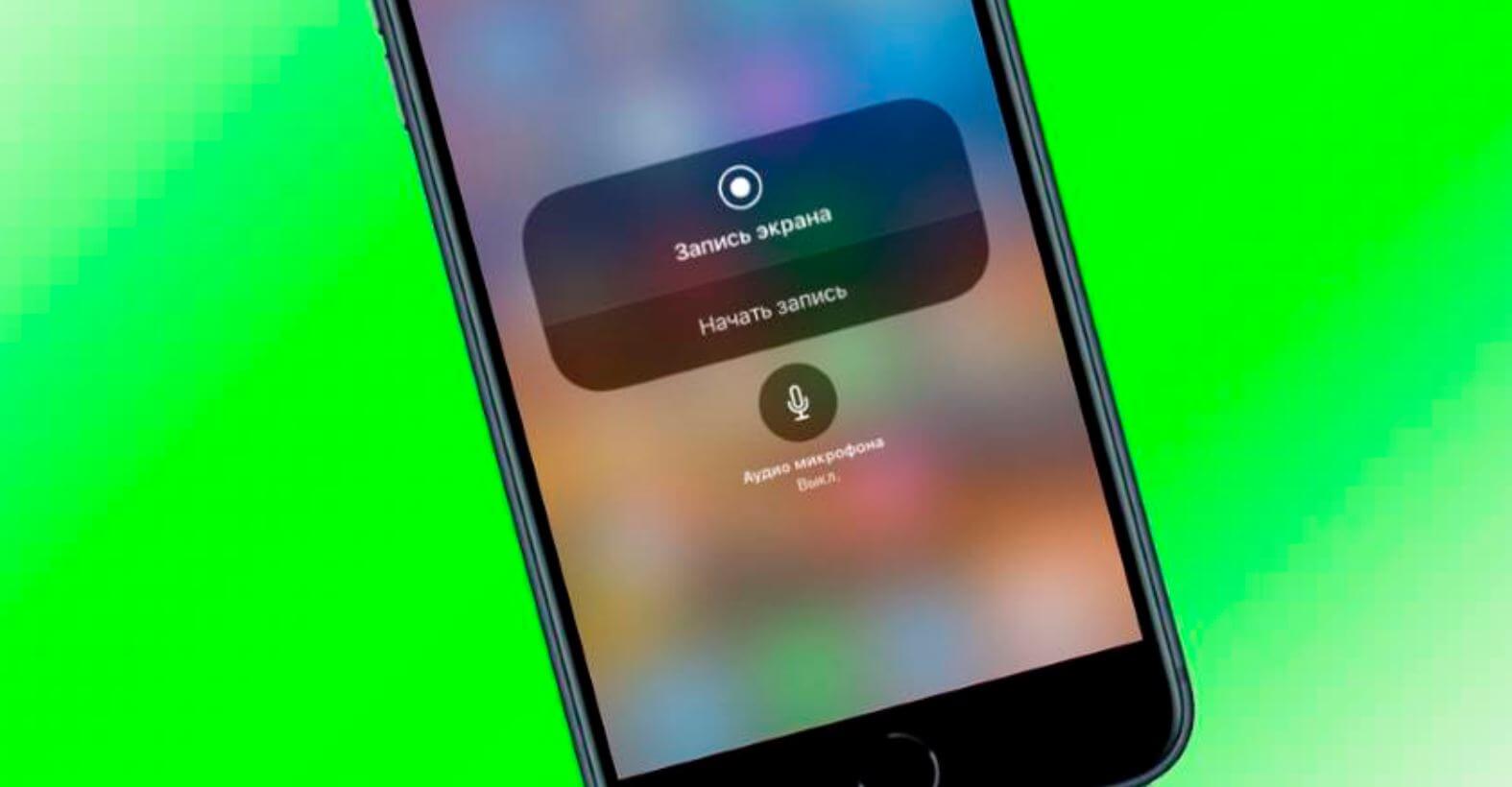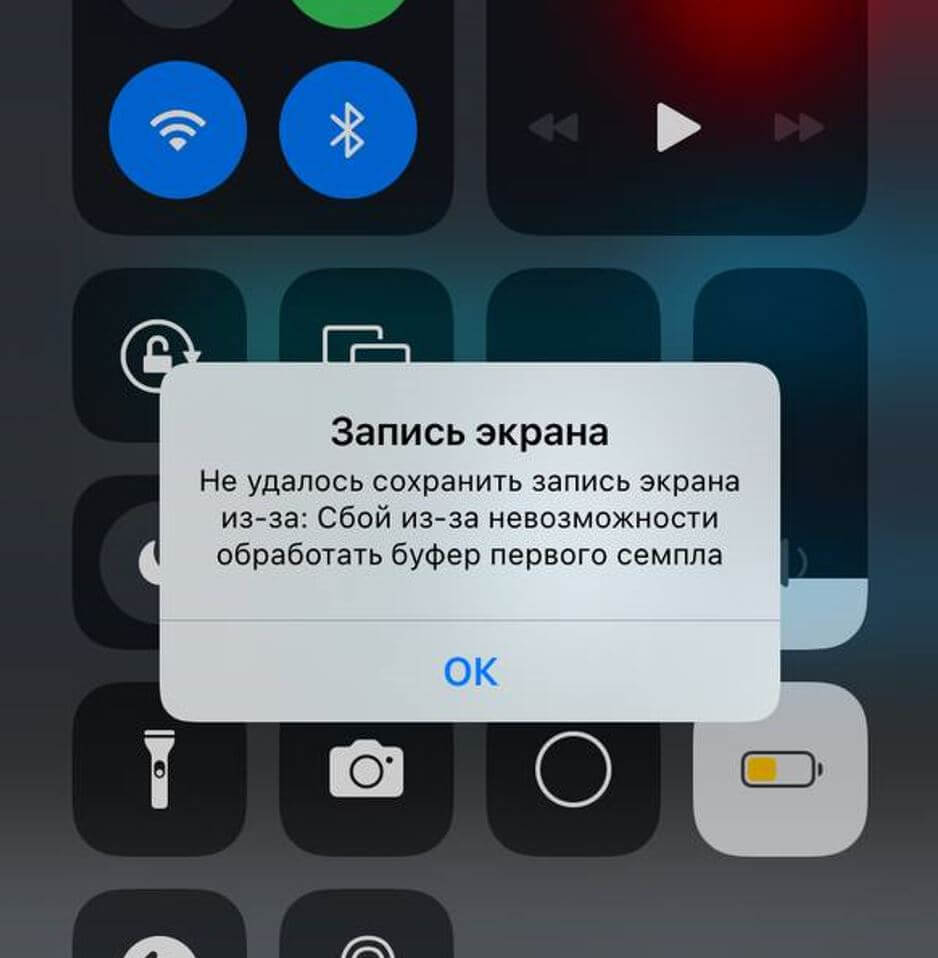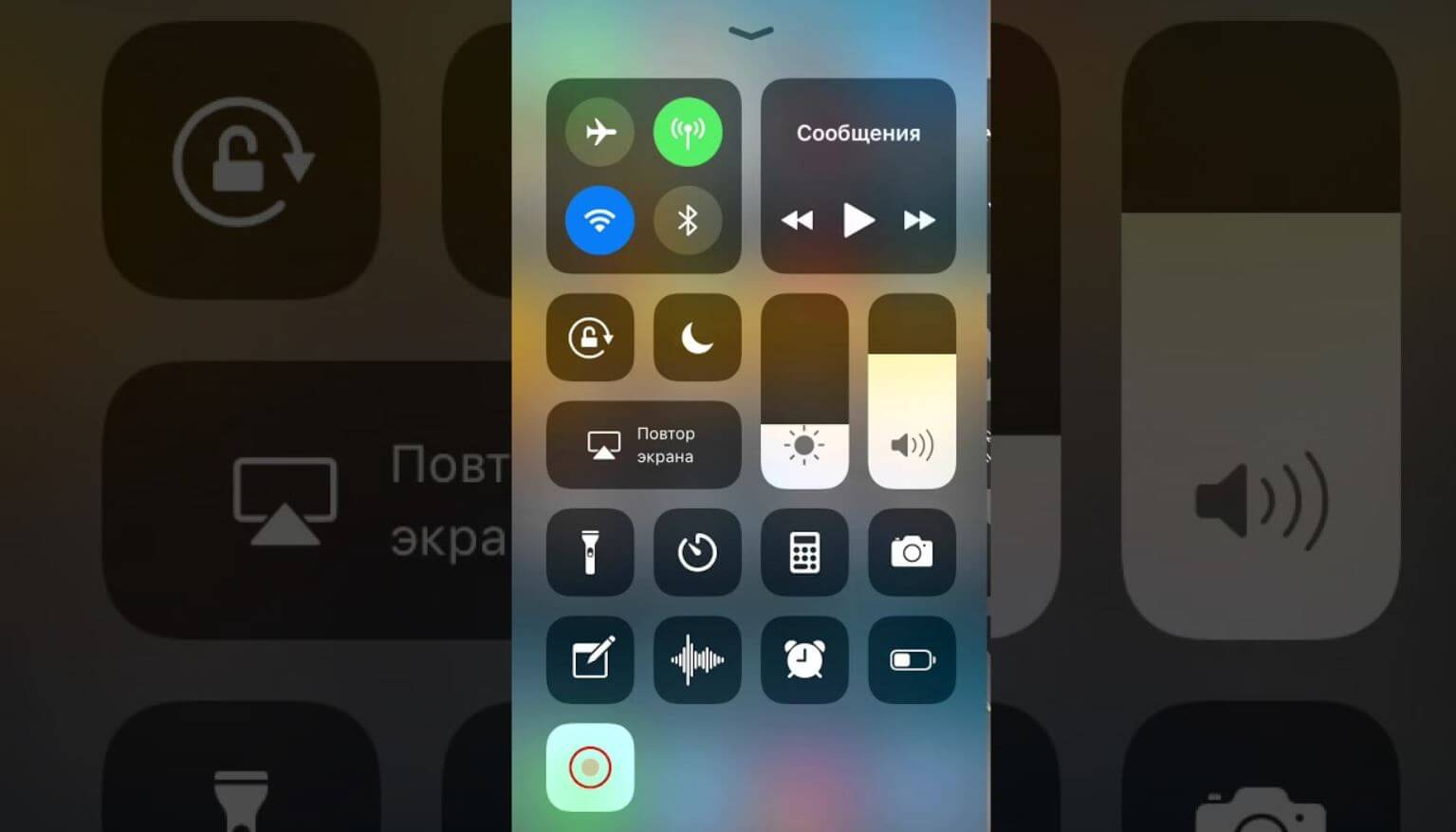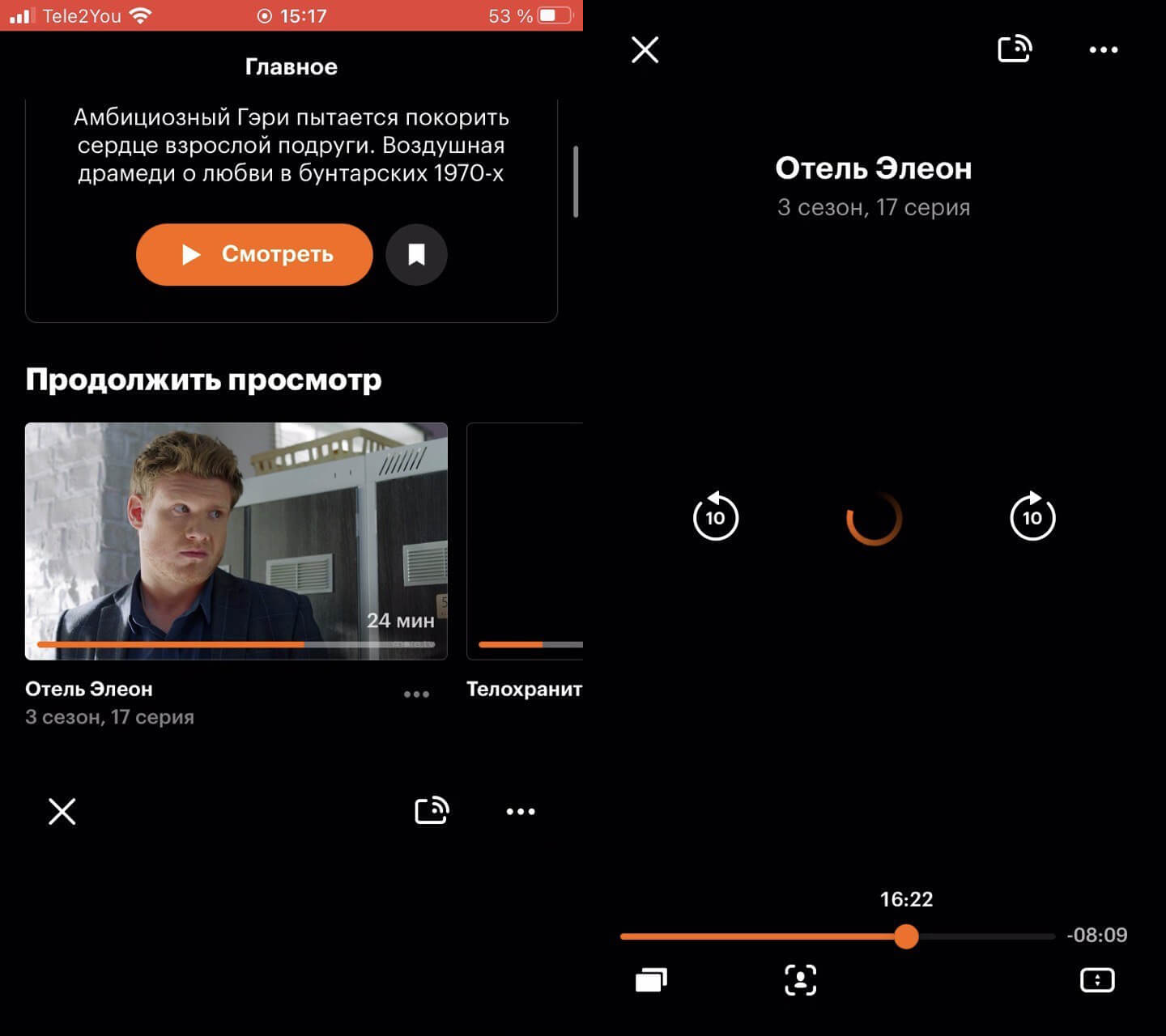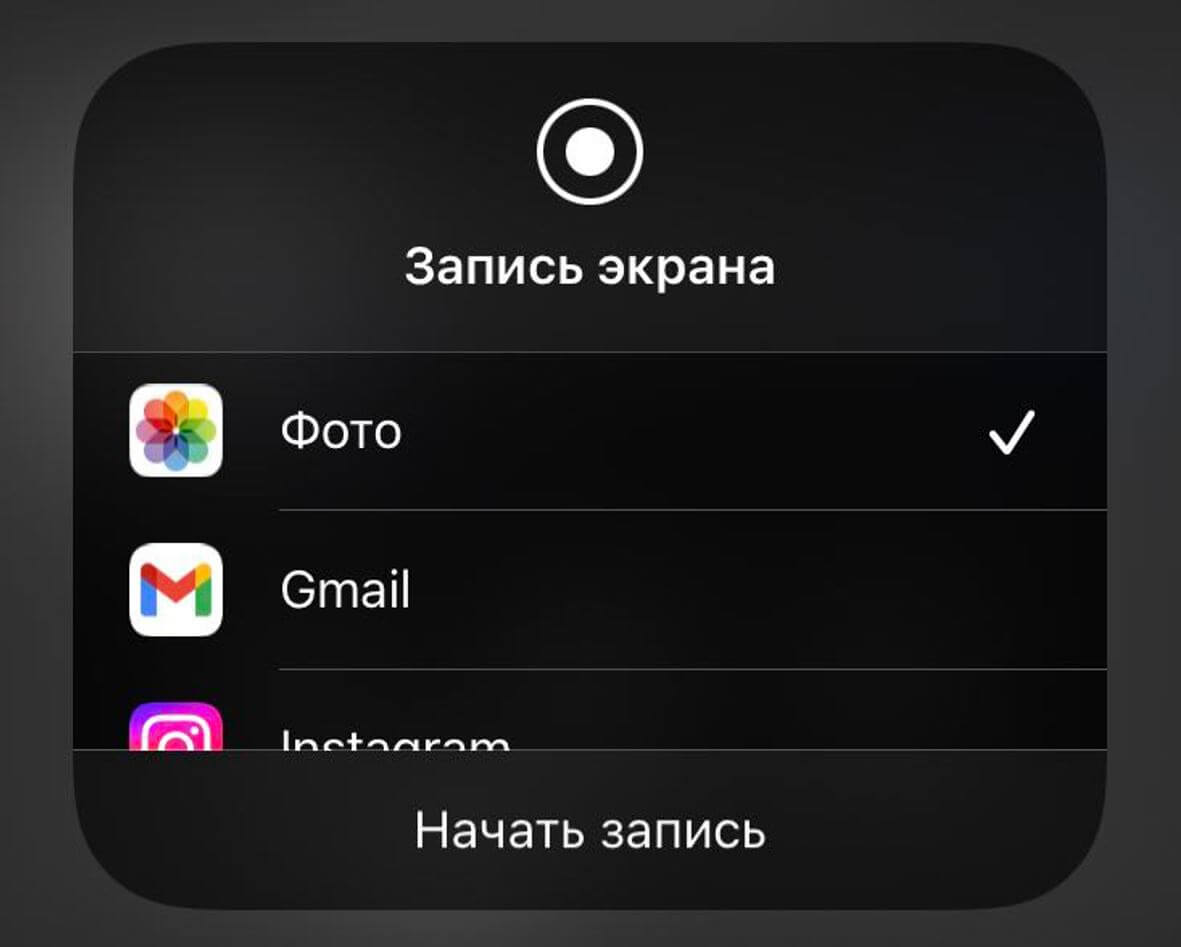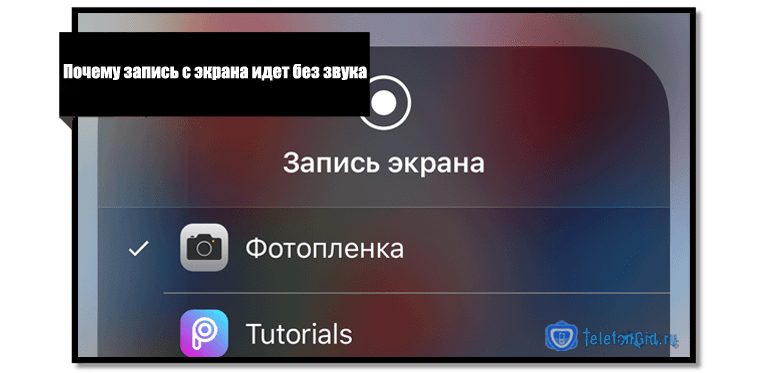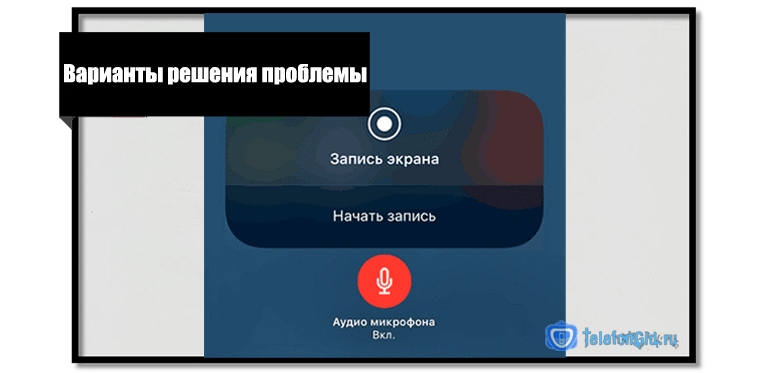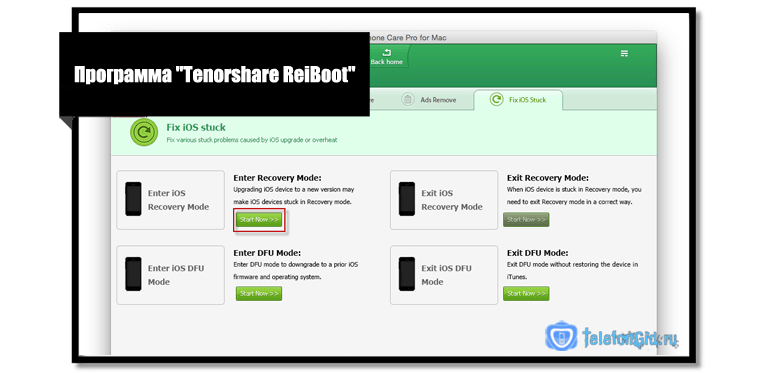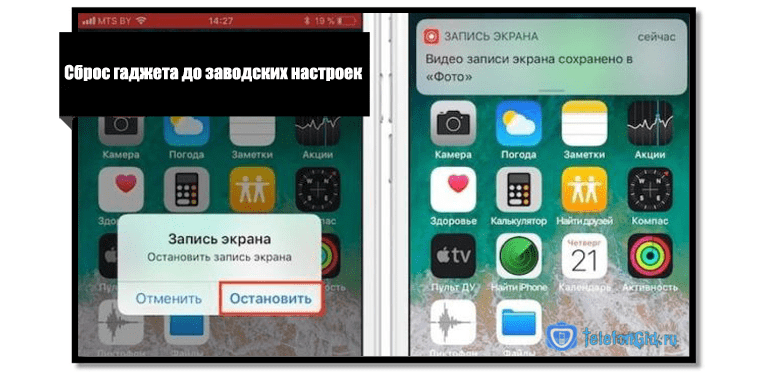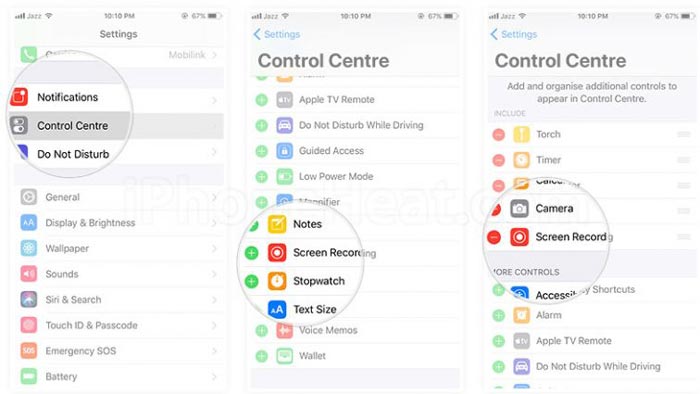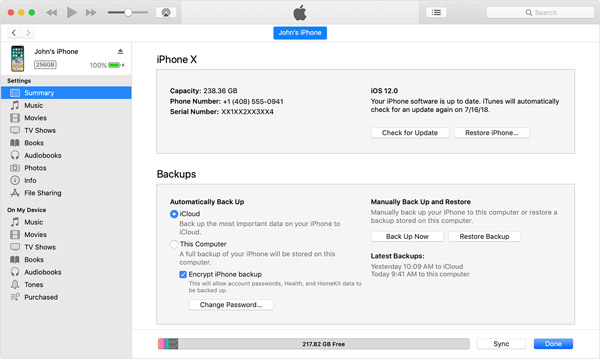В IOS 11 была добавлена функции записи с экрана. С её помощью можно записывать и передавать изображения с мобильного устройства. В первую очередь это было сделано для стриминга и работы с социальными сетями, а также настройки и работы с ПО.
Как записать видео с экрана Айфона
Чтобы начать запись видео с экрана необходимо:
- Перейти в настройки и выбрать “Пункт управления”;
- В открывшемся меню выбрать “Настроить элементы управления”;
- Заходим в открывшееся меню. Базово на экране есть Фонарик, Таймер, Калькулятор и Камера. Чтобы открыть запись видео с экрана телефона, в список элементов управления нужно добавить “Запись экрана”;
- В меню управления добавлена кнопка записи экрана. Необходимо выйти из формы настроек на главный экран — кнопка “Домой”. В пункте управления (потянуть за правый нижний угол) добавится новая функция записи экрана мобильного телефона;
- При нажатии на клавишу начинает записываться экран мобильного телефона.
Чтобы отключить запись, необходимо повторно нажать в главном меню эту клавишу. По умолчанию, изображение записывается в 50 Fps (достаточно для плавного воспроизведения видео с мелкими огрехами). После загрузки видео, можно его обработать в любом редакторе (обрезать, ускорить, замедлить, наложить дополнительный звук и тд.).
Как включить звук при записи экрана на iPhone
По умолчанию, айфон записывает изображение с экрана без звука. Чтобы включить запись звука, необходимо включать запись экрана долгим нажатием. Появится специальное меню записи экрана.
В нем есть кнопка “Аудио микрофона”. Это позволяет включить микрофон и записывать видео со звуком.
Если не использовать сторонние приложения, программа для записи использует стереозвук. В отличие от стандартного, он не обладает той глубиной и разделением на разные наушники для объемного звучания. Пофиксить это настройками нельзя. Если нужен более качественный звук, необходимо использовать сторонние приложения.
Почему на записи экрана нет звука Айфон
Самая распространенная причина, почему нет звука на записи экрана — пользователь забыл его включить или вообще не знал о подобной функции. Помимо этого, есть еще несколько причин, которые могут привести к тому, что на записи экрана пропадет звук:
- Небольшой баг в ПО. Иногда такое случается, что просто приложение может слегка забаговаться. Это не критично, всего лишь небольшой сбой. Лечится перезагрузкой;
- Проблема в ПО Айфона. Такое тоже часто бывает, что из-за какой-то небольшой ошибки, Айфон может себя вести очень странно. Большинство подобных проблем возникают со временем, когда память забита программами и какими-то ненужными открытыми файлами. Проще всего лечить перезагрузкой;
- Ошибка режима энергосбережения. Режим энергосбережения в айфоне настраивается индивдиуально. Можно выключить работу части приложений, а в других будут не работать определенные функции. С камерой это — вспышка, с записью экрана может не работать микрофон.
Еще одна причина — аппаратная. Микрофон на Iphone может выйти из строя. В таком случае необходимо проверить, можно ли записывать звук с устройства, если нет — перезагрузить и попробовать снова. Если проблема сохраняется, необходимо отнести Айфон в сервисный центр, чтобы там разобрались с поломкой.
Запись экрана без звука Айфон — что делать
Как уже говорилось ранее, самая распространенная причина, почему пользователи не могут записать звук при видео с экрана — они не включают микрофон. Apple не очень хорошо объясняет своим клиентам большинство функций и особенностей операционной системы.
Если пользователь включил звук при записи экрана, но на видео его нет, значит проблема в другом. Есть несколько способов, как можно решить это.
1. Перезапустить запись экрана
Самый первый способ, которым нужно воспользоваться — просто перезапустить запись экрана. Иногда приложения работают немного некорректно. В таком случае перезагрузка помогает устранить типовую ошибку и перезапустить уже с нормальными настройками.
Всегда, когда на вашей записи нет звука, но вы точно его включали, необходимо сначала перезагрузить запись. Скорее всего звук появится. Если нет — можно переходить к следующему варианту.
2. Перезагрузить Айфон
Со временем программное обеспечение телефона работает все хуже и хуже. Это в первую очередь связано с пользователями. Много открытых приложений, программы в памяти телефона — все это не просто грузит девайс, но и создает возможность для ошибки. В случае малейшей неисправности, телефон начнет вести себя странно — работать значительно медленнее и выдавать разные баги, в том числе и с записью звука.
Если перезагрузка записи экрана не помогает, значит нужно перезагрузить айфон. Таким образом полностью сбрасываются все открытые программы и большинство багов. Это второй шаг, который нужно сделать, если не работает звук при записи экрана.
3. Очистить кэш браузера
Чистка кэша браузера помогает во многих ситуациях, даже не связанных с серфингом сайтов. Кэш занимает очень много места. Если пользовтель посещает десятки ресурсов в день и периодически ищет новую информацию, память телефона быстро забивается. А чтобы подгружать страницы оперативно, часть ресурсов мобильного устройства задействуется именно для этого.
Чистка кэша позволяет освободить память телефона и вернуть часть ресурсов. Если стандартная перезагрузка приложения и самого Айфона не помогли, очистка кэша может помочь в случае, когда нет звука при записи изобрежния с экрана.
4. Отключить режим энергосбережения
Как уже говорилось ранее, режим энергосбережения работает по-разному на различных устройствах. Чаще всего он выключает какие-то функции приложений, которые потребляют заряд аккумулятора. В случае, если это запись экрана, может быть выключен звук.
Чтобы записать изображение экрана со звуком, необходимо выключить режим энергосбережения. Желательно как можно реже пользоваться этим режимом или выключать его при работе с любыми приложениями.
5. Сбросить настройки
Если ничего не помогает, можно попробовать сбросить настройки. В таком случае телефон откатится до заводского состояния, все контакты, файлы и память будут удалены. Рекомендуется сбрасывать настройки только после того, как была сохранена резервная копия данных.
Чтобы сбросить настройки Айфона необходимо:
- Перейти в настройки;
- Выбрать “Основные”;
- Нажать на кнопку “Сброс.
Появится меню с различными вариантами сброса. Чтобы откатить настройки до заводских, необходимо выбрать “Сбросить все настройки”. В таком случае все будет приведено к начальному состоянию телефона.
Другие виды сброса:
- Сброс настроек сети. Полностью убирает все данные о подключенных сетях и мобильных данных. Необходимо в случае, когда проблема в интернет-соединении или невозможно подключиться к определенному вай-фай роутеру;
- Сбросить словарь клавиатуры. Сбрасываются все запомненные слова и выражения, которые подсказываются Т9;
- Сбросить настройки “Домой”. Встроенные приложения, которые изначально были в главном меню, в которой можно попасть при нажатии клавиши “Домой”;
- Сросить геонастройки. Нужно для того, чтобы убрать всю информацию о геолокации и других конфиденциальных данных. Иногда может помочь с некоторыми техническими проблемами мобильного устройства, в том числе и со звуком при записи экрана через приложения.
Работать с настройками телефона, если в этом практически нет опыта, может быть немного опасно. Пользователь не всегда понимает, что можно выключать, что нельзя. Куда стоит лезть, а куда нет. Если вы не уверены в том, что знаете, как работать с Айфоном и как правильно сбрасывать настройки, чтобы ничего не случилось, попросите хороших знакомых, чтобы они помогли. В крайнем случае на них можно будет переложить всю вину.
Что можно записывать с экрана Айфона
Изначально функция записи экрана задумывалась для стриминга и создания роликов с мобильным контентом. С помощью функции записи экрана можно записывать:
- Любые игры или просмотр видео на телефоне;
- Технические видео для создания инструкций;
- Видео с определенными ошибками для того, чтобы отправить тому, кто поможет их исправить;
- Показывать определенные действия на телефоне. Блогеры часто этим пользуются.
Игры и просмотр видео — основная функция для записи с экрана телефона. Таким образом можно снимать геймплей и в целом создавать контент. Не нужно подключать ПК и транслировать изображение на него. Сейчас достаточно одного телефона. Единственный минус — 50 FPs, в некоторых приложениях будет меньше, если они достаточно требовательные.
Видео и инструкции — один из важных способов создания контента. Это для блогеров или владельцев сайтов, которые создают инструкции для пользователей. Вместо того, чтобы приглашать оператора и снимать телефон, можно свободно сделать запись с экрана.
Блогеры часто показывают экраны телефона, когда пытаются что-то доказать или показать своим подписчикам. Интересная функция, действительно помогает.
Применений функции записи экрана можно найти сколько угодно. Они ограничены только фантазией и задачами, которые ставит перед собой пользователь.
Бонус: лучшие приложения для записи экрана на Айфоне
Не всегда стандартная функция записи экрана помогает решить все проблемы. Есть несколько приложений, которые могут улучшить качество, звук и формат записи.
| Наименование | Описание | Рейтинг |
| Du Recorder | Программа позволяет записывать и транслировать различный видео-контент. В том числе — запись с экрана. Главное преимущество — возможность сразу отправлять видео на Youtube, Facebook и другие соцсети.
Функционал простой, трансляцию можно начать в несколько нажатий. |
4,4 |
| RECGO | Приложение преимущественно для записи игр и работы в приложениях. Подключается к Ютубу и Твичу, позволяет сохранять ролики в высоком качестве. Можно добавить дополнительно фронтальную камеру, чтобы транслировать свои реакции.
Приложение достаточно сложное, но если потратить полчаса на разбор и подключение всех аккаунтов, можно свободно транслировать мобильное видео без ограничений. |
4,4 |
| Screen Recorder Pro | Приложения для стрима и записи игровых роликов. Можно подключить аккаунты видео-хостингов и стримов, чтобы сразу загружать видео. Можно записывать дополнительное видео с фронтальной камеры.
Выдает хороший ФПС видео даже во время игры. |
4,5 |
Ошибка записи экрана на Айфоне. Как исправить
Удобная функция записи экрана появилась еще в iOS 11: с тех пор пользователи могут без проблем записать происходящее на дисплее iPhone, чтобы, например, быстрее объяснить кому-либо какие настройки включить или просто поделиться контентом. При желании, видео с трансляцией можно всегда превратить в GIF-анимацию. Но вот незадача: иногда случается так, что запись экрана не работает: появляется надпись «Не удалось сохранить запись экрана» — ошибка редкая, но неприятная. Разберемся, что делать, если запись экрана на Айфоне не работает и как это быстро исправить.
Разбираемся, почему возникает ошибка при записи экрана на Айфоне
❗️ ПОДПИШИТЕСЬ НА НАШ ЯНДЕКС.ДЗЕН И ЧИТАЙТЕ ЭКСКЛЮЗИВНЫЕ СТАТЬИ БЕСПЛАТНО
Не включается запись экрана на Айфоне
Появляется ошибка во время записи экрана на iPhone. Что делать?
Крайне редко во время записи экрана в iOS появляется сообщение «Не удалось сохранить запись экрана», а видео, само собой, не сохраняется в памяти телефона. Обычно пользователи видят на экране разные варианты ошибки.
- Операция не могла быть завершена.
- Не удалось сохранить запись экрана.
- Запись экрана не удалось сохранить из-за 5823.
- Сбой из-за невозможности обработать буфер первого семпла.
Чаще всего проблема возникает, когда вы хотите записать контент, который защищен авторским правом — например, в стриминговом сервисе, когда хочется записать эпизод из сериала или шоу. В этом случае вы увидите ошибку 5823 в сообщении.
Иногда сообщение об ошибке не появляется, а на записи отображается лишь черный экран или картинка без звука. Если все дело в защищенном контенте, то проблемы с телефоном нет — достаточно лишь попробовать сделать запись экрана в другом приложении, например, в YouTube или на сайте в Safari.
Читайте также: Как включить экономию заряда на Айфоне навсегда
Почему запись экрана без звука на Айфоне
Вы можете сделать запись экрана со звуком, но эта функция работает не всегда. Почему так? Для начала стоит кое-что прояснить. Допустим, вы записываете экран из Apple Music, Яндекс.Музыки, но звука нет.
Включили запись экрана, а звука нет?
- Возможно, все дело снова в защите контента: звук не будет записываться из-за авторских прав.
- Попробуйте прибавить громкость на iPhone.
- iPhone подключен по Bluetooth к колонке или наушникам: ошибка случается редко, так как источником звука все равно является сам смартфон, но если ничего не выходит, можете попробовать разорвать соединение и записать экран.
- iPhone подключен по локальной сети к Яндекс.Станции: если управляете воспроизведением с телефона без подключения по Bluetooth, то экран на Айфоне записываться не будет.
Но есть запасной вариант: удерживайте кнопку «Запись экрана» в Пункте управления, затем нажмите внизу на микрофон — тогда запись экрана будет сопровождаться звуком с динамиком и звук запишется. Также вы сможете комментировать происходящее на экране своим голосом — удобно, не правда ли?
❗️ Подписывайтесь на наш Телеграм-чат и оставайтесь на связи
Не записывается экран на Айфоне
Если запись экрана на Айфоне идет, но запись не сохраняется из-за внезапно появившейся ошибки, вы можете исправить это вручную. Есть несколько способов.
Если контент защищен, то записать его не удастся
- Перезагрузите iPhone. Еще одна проблема, которая исправляется перезапуском из-за возникшей ошибки в работе iOS.
- Проверьте свободное место в iPhone: запись экрана не сохраняется из-за нехватки места в хранилище.
- Попробуйте перезапустить приложение и начать запись экрана заново.
- Обратите внимание на то, что запись экрана может нестабильно работать в бета-версиях iOS: попробуйте откатиться на стабильную версию, чтобы неполадок не было.
4 способа не пропустить сообщение в Телеграме
А еще ограничить скринкаст можно через Экранное время. В настройках конфиденциальности нужно отключить специальный параметр.
- Зайдите в Настройки, выберите Экранное время.
- Нажмите «Контент и конфиденциальность» и выберите «Ограничения контента».
- Введите код-пароль для Экранного времени.
- В списке найдите «Запись экрана», нажмите и выберите «Да».
Вообще, Экранное время лучше отключить, чтобы снизить расход батареи и случайно не ограничить работу приложений. О других непонятных функциях в iOS 15 читайте в нашей статье.
Из «Записи экрана» можно включать трансляцию в соцсетях. Удобно!
Кстати, при долгом нажатии на кнопку записи экрана появляется список из нескольких приложений. В моем случае это Фото, Gmail, Telegram и VK. Что он значит? Если выбрать любое из них, то пойдет обратный отсчет, после чего запись экрана оборвется. Дело в том, что так реализован показ экрана iPhone в трансляциях: если вы ведете прямой эфир в соцсети или участвуете во встрече в Google Hangouts, то при необходимости можете включить демонстрацию экрана iPhone именно из этого пункта.
Apple переработала дизайн видеоплеера в iOS 16: теперь он стал удобнее и проще. О том, как теперь смотреть видео в новой iOS, рассказали в нашей статье.
Советы по работе с AppleФото на iPhoneЭкран iPhone
Иногда, пользователю требуется выполнить запись дисплея смартфона. Такие действия выполняют игроки в процессе прохождения уровня онлайн-игры, чтобы показать, как его пройти. Также видео может понадобиться в качестве примера, как выполнить то или иное действие через телефон. У владельца есть возможность делать запись только с внутренним звуком или подключить микрофон. Но бывают ситуации, что запись голоса не выполняется. В этом случае необходимо разобраться, почему нет звука при записи экрана на Айфоне.
По каким причинам звукозапись может отсутствовать на гаджете
Можно выделить несколько причин, по которым на видео может отсутствовать внешний звук. Чаще всего встречается всего две проблемы:
- на смартфоне возник системный сбой;
- пользователь забыл активировать микрофон.
Стоит рассказать детальнее о том, как самостоятельно исправить причину сбоя. Также стоит рассмотреть подробнее каждую из проблем.
Появление системного сбоя в ПО Айфона
Если запись с экрана Айфона идет без звука, проблема может заключаться в сбое программного обеспечения смартфона. Каждый гаджет может столкнуться с проблемами в работе системы. Когда кнопка Микрофон активирована, но звук не записывается, причина заключается в ошибке ПО. В этом случае рекомендуется сначала просто выполнить перезагрузку гаджета.
Как только смартфон снова включится после перезапуска системы, следует проверить, можно ли записать звуки на гаджет. В том случае, когда на видео есть экран, но голос пользователя отсутствует, придется перейти к другим методам. Для начала рекомендуется перейти в раздел с настройками и выбрать пункт Обновление ПО. После перехода по этому подразделу на экране отобразится информация о наличии новых версий. Если прошивка требует обновления, его следует запустить.
Когда такой способ тоже не помог восстановить работу устройства, придется выполнить восстановление гаджета. Перед тем, как начать операцию, требуется создать резервную копию. Она создается через облачное хранилище или программу Айтюнс. После сохранения копии можно восстановить гаджет через iTunes или воспользовавшись настройками устройства.
Функция Аудио микрофон не была активирована
Чтобы записывать экран и комментировать свои действия, владелец должен подключить внешний звук. Предварительно пользователю потребуется включить опцию Запись экрана, она располагается в настройках смартфона. Для подключения основной функции требуется следовать такой инструкции:
- клиент переходит с главного экрана сотового телефона в раздел Настройки;
- далее из перечня выбирается пункт Основные;
- когда на экране высветится новый список, в нем клиент выбирает раздел Ограничения;
- система попросит ввести пароль от учетной записи гаджета;
- если ранее настройки не были использованы, придется задать новый код доступа;
- на дисплее появится новый перечень, в нем выбирается услуга Запись экрана;
- рядом с ней расположен ползунок, его переводят в положение Активно.
- Обратите внимание
- Когда опция на смартфоне будет активирована в настройках, можно начать создание видео. Пользователь должен помнить, что изначально съемка ведется без звукового сопровождения. Чтобы его подключить, требуется открыть на телефоне Пункт управления. Там найти раздел Запись экрана, кнопка нажимается и удерживается 5 секунд. На экране появится значок микрофона, следует нажать на него для активации.
Доступные варианты решения проблемы
Если клиент не может делать видео со звуковым сопровождением, проблема может заключаться в системном сбое. В этом случае есть несколько вариантов, которыми можно решить ситуацию:
- перезагрузить смартфон принудительно;
- выполнить восстановление iPhone через программу Tenorshare ReiBoot;
- воспользоваться полным сбросом настроек гаджета.
Стоит рассказать о каждом из этих вариантов детальнее, описав нюансы выполнения работы.
Как сделать принудительную перезагрузку гаджета
Если идет запись с экрана Айфона нет звука, проблема может заключаться в незначительном сбое системы. Чтобы его исправить, достаточно просто перезапустить ПО смартфона. Чтобы выполнить операцию самостоятельно на Айфоне до версии X/8/8 Plus, требуется использовать такую схему:
- сначала необходимо нажать на клавишу питания гаджета;
- далее нажимается кнопка Домой;
- при этом первая клавиша должна быть также нажата;
- если используется гаджет версии 7/7 Plus, кнопка Домой заменяется клавишей уменьшения звука;
- когда процесс будет завершен, экран должен отключиться, а затем снова загореться;
- сначала отпускается клавиша питания;
- через 2-4 секунды следует отпустить вторую кнопку;
- после этого устройство будет перезапущено.
Когда у владельца гаджет имеет версию выше X/8/8 Plus, ему потребуется другая схема для выполнения перезагрузки:
- на смартфоне быстро нажимается клавиша для увеличения громкости;
- затем она сразу отпускается;
- далее владелец сразу щелкает на кнопку для убавления звука на гаджете и отпускает ее;
- останется использовать боковую клавишу;
- на нее клиент нажимает и удерживает, пока на телефоне не появится логотип компании.
Через 5-6 секунд начнется процедура перезапуска программного обеспечения. Как только смартфон включится, можно повторить процедуру записи видеофайла.
Как выполнить восстановление через программу Tenorshare ReiBoot
Если способ перезапуска системы не дал положительного результата и записать звуки фона пользователь не может, следует воспользоваться программой Tenorshare ReiBoot. Это приложение позволяет выполнить восстановление гаджета. Программа не вредит телефону, при этом позволяет быстро избавить его от зависаний и других сбоев.
Предварительно рекомендуется создать резервную копию данных. Операция выполняется через приложение Айтюнс или облачное хранилище Айклауд. Для процедуры пользователю также понадобится компьютер с подключением к интернету. Как только копия будет сделана, можно приступить к процедуре восстановления:
- на стационарный ПК выполняется скачивание программы Tenorshare ReiBoot;
- далее приложение требуется запустить;
- смартфон подключается к компьютеру с помощью оригинального кабеля;
- на экране появится новое окно программы;
- в списке следует выбрать раздел Исправить все iOS-зависания;
- в окне появится новый перечень, в нем владелец выбирает пункт Исправить сейчас;
- далее высветятся указания, которым требуется следовать пошагово;
- на смартфон автоматически установится новая версия программного обеспечения;
- как только процедура будет завершена, нажимается клавиша Восстановить;
- через 5-10 минут сотовый телефон будет перезапущен, и его можно использовать для создания видео дисплея.
- Обратите внимание
- Программа Tenorshare ReiBoot является универсальным инструментом для работы с гаджетами на ОС версии 11 и 12. Приложение позволяет исправить такие ошибки, как появление черного экрана или яблочного логотипа. Также, если экран никак не реагирует на действия владельца, он может восстановить смартфон через софт. Применение приложения возможно не только на операционной системе Виндовс, но и на ПК Mac. Скачивание программы предоставляется клиентам бесплатно.
Как сбросить гаджет до заводских настроек
Пользователи интересуются, что делать, если запись экрана Айфона идет без звука. В этом случае поможет операция сброса настроек до заводских. Для начала стоит рассказать, как выполнить процедуру через настройки сотового телефона. Для сброса данных используется такая инструкция:
- для начала совершается вход в Настройки смартфона;
- далее из списка выбирается пункт Общие;
- на экране выбирается подраздел Сброс;
- теперь следует щелкнуть по пункту Сбросить все настройки.
- Обратите внимание
- При использовании такого метода данные на смартфоне удалены не будут.
Когда использовать настройки гаджета невозможно, придется прибегнуть к применению программы Айтюнс. Процедура выполняется по такой схеме:
- для начала требуется соединить гаджет со стационарным компьютером с помощью шнура lightning;
- далее смартфон необходимо снять с блокировки;
- после разблокировки гаджета программа сможет проверить установленную версию прошивки;
- как только приложение на компьютере запустится, оно потребует отключение опции Найти Айфон;
- для этого в настройках следует найти пункт Find My iPhone и деактивировать функцию;
- на экране высветится оповещение с предложением сохранить данные в резервной копии, следует отказаться от предложения.
Процедура завершается активацией кнопки Восстановить Айфон. После этого клиент сможет снова пользоваться гаджетом и попробовать сделать запись со звуком.
Полезные советы специалистов
Перед тем, как начинать запись любого видеофайла, пользователь должен соблюдать несколько правил:
- чтобы видео не прекратилось неожиданно, рекомендуется проверить заряд смартфона, если запись будет длительной, смартфон стоит поставить на зарядку;
- перед тем, как включить видео, следует выключить все уведомления на сотовом телефоне, чтобы они не появлялись на экране;
- также рекомендуется перевести гаджет в режим Беззвучно, чтобы звуковые уведомления не были записаны на видео;
- первые и последние секунды записи рекомендуется обрезать.
Если следовать таким простым правилам, можно получить качественное видео. У владельца будет возможность выложить его на странице своего блога.
Когда во время записывания экрана звук не включается, необходимо проверить, подключена ли эта опция. Если функция активирована, но голоса пользователя все равно не слышно, придется устранить сбой системы.
Можете ли вы записывать все действия на экране iOS с помощью функции записи экрана iPhone? Это зависит. Средство записи экрана по умолчанию не записывает звук с экрана постоянно. Когда вам нужно записать вызовы FaceTime или Zoom, вы должны обнаружить, что на экране iPhone нет звука. Более того, он не поддерживает другие приложения из-за защиты DRM.
Вам следует вручную изменить настройки записи экрана, чтобы получать звуковые дорожки из приложений. Если у вас есть другие проблемы с отсутствием звука при записи экрана, вы можете узнать больше о конкретных и рабочих решениях для записи аудиофайлов с вашего iPhone из статьи.
Часть 1. Основные методы 5 для исправления записи экрана iPhone без звука
Если вы не записываете звук с помощью защиты DRM с iPhone, вот 5 основных методов решения проблем со звуком, связанных с записью экрана iOS, не работающей на вашем iPhone.
Метод 1: перезагрузите устройство iOS
Перезагрузка iPhone или iPad — наиболее часто используемый метод для устранения некоторых сбоев, в том числе отсутствия звука при записи экрана iOS. Вот шаги для перезапуска iPhone X / XR / 11/12/13.
Шаг 1.Нажмите и удерживайте оба Объем кнопка и Боковая сторона кнопку, пока не появится ползунок выключения.
Шаг 2.Перетащите ползунок, чтобы полностью выключить iPhone. Для принудительной перезагрузки iPhone требуется 30 секунд.
Шаг 3.Снова включите iPhone, нажав обе кнопки, чтобы проверить, работает ли запись экрана iOS.
Метод 2: сбросить запись экрана iOS
Если запись экрана iOS все еще не работает, вам необходимо убедиться, что эта функция уже включена. Просто узнайте больше о процессе включения записи экрана iOS, как показано ниже.
Шаг 1.Перейти к Настройки приложение на вашем iPhone, вы можете выбрать Центр управления вариант из раскрывающегося списка.
Шаг 2.Щелкните значок Настроить элементы управления вариант, а затем прокрутите вниз, чтобы найти Запись экрана вариант.
Шаг 3.Нажмите Плюс значок, чтобы включить функцию, и смахните вверх от кнопки, чтобы проверить, работает ли она сейчас.
Метод 3: установите внутренний или внешний звук
Если на экране записи нет звука, необходимо проверить настройки для внутреннего или внешнего звука. Функция записи экрана позволяет записывать как аудио-, так и видеофайлы на ваш iPhone.
Шаг 1.Войдите в Центр управленияr и прокрутите вниз, чтобы найти Запись с экрана значок для захвата видео со звуком.
Шаг 2.Нажмите и удерживайте Запись экрана кнопку, пока не увидите всплывающее окно с Вариант звука микрофона.
Шаг 3.После этого коснитесь Микрофон значок, чтобы включить Звук микрофона включен вариант в красном цвете.
Метод 4: сбросить все настройки вашего iPhone
Сброс всех настроек для вашего iPhone или iPad — еще один способ исправить глюки. Это позволяет вам сбросить все содержимое и настройки вашего iPhone, включая iOS 12/13/14, не записывающую звук.
Шаг 1.Направляйтесь к Настройки приложение на вашем iPhone и выберите Общий возможность сбросить все настройки.
Шаг 2.Затем нажмите на Сброс настроек вариант, а затем выберите Сбросить все настройки возможность восстановить заводские настройки iPhone.
Шаг 3.После восстановления iPhone перезапустите запись экрана, чтобы узнать, работает ли он.
Метод 5: восстановите свой iPhone с помощью iTunes
Конечно, вы также можете использовать iTunes для восстановления заводских настроек iPhone или его предыдущего состояния. Это еще один эффективный способ исправить запись экрана iPhone без звука.
Шаг 1.Подключите iPhone к компьютеру с помощью оригинального USB-кабеля. Затем iTunes автоматически запустит программу.
Шаг 2.Щелкните значок устройства в верхнем левом углу iTunes. Выбрать Восстановление резервной копии возможность восстановить iPhone до заводских настроек.
Шаг 3.Когда появится опция, выберите последнюю резервную копию iTunes и нажмите «Восстановить», чтобы исправить отсутствие звука при записи экрана.
Часть 2. Лучший альтернативный метод при отсутствии звука на экране при записи
Как упоминалось выше, запись экрана iOS не работает для приложений голосовых вызовов и конференций, таких как FaceTime и Zoom. Есть ли способ обойти защиту DRM? AnyRec Screen Recorder это универсальное средство записи экрана с различными режимами захвата. Он позволяет записывать все действия на экране iPhone, включая аудиофайлы.
AnyRec Screen Recorder
Записывайте конференцию Zoom или FaceTime и голосовой вызов без разрешения.
Обеспечьте режим записи телефона, когда запись экрана iOS не работает.
Захватывайте видео, звуковые файлы и кадры с веб-камеры в исходном качестве.
Редактируйте видео с помощью нескольких функций, таких как обрезка, обрезка, удаление и т. Д.
Шаг 1.Скачайте и установите AnyRec Screen Recorder, вы можете запустить программу на своем компьютере. Выбрать Видеомагнитофон вариант и выберите Телефонный рекордер вариант, когда вы найдете запись экрана iOS 14/13/12/11 без звука.
Шаг 2.После этого вы можете отразить экран iPhone на своем компьютере. Затем вы можете щелкнуть Обычай возможность выбрать желаемую область. Включите Системный звук вариант и отрегулируйте громкость звука. Вы также можете добавить свой голос с помощью Микрофон вариант.
Шаг 3.Если вам нужно записать звонок Facetime или встречу Zoom, вы также должны включить Вебкамера возможность добавить кадры с веб-камеры. Щелкните значок REC кнопка, чтобы начать запись звонков FaceTime или другие телефонные звонки. Кроме того, вы также можете добавлять аннотации и формы.
Шаг 4.После того, как вы сделали снимок экрана с вашего iPhone, вы можете щелкнуть Стоп кнопку, чтобы сохранить файл. Предварительный просмотр записи с аудиофайлами, редактирование видеофайлов и даже обрезка нужного файла перед сохранением видео с аудиофайлом на свой компьютер.
Часть 3. Часто задаваемые вопросы о iOS 14/13/12 Запись экрана не работает
-
Почему при записи экрана iOS не записывается звонок на iPhone?
Функция записи экрана iOS по умолчанию не поддерживает телефонные звонки. Запись телефонного разговора без ведома участника является незаконной. Это причина того, что запись экрана iOS не работает. Вы должны выбрать стороннее устройство записи экрана.
-
Как отразить экран iPhone для тайной записи?
Если вы хотите записать экран iPhone, вы можете провести вниз от правого верхнего угла экрана iPhone. Нажмите на Зеркалирование экрана вариант, выберите iPhone и выберите секретный рекордер экрана исправить отсутствие звука при записи экрана.
-
Как исправить ошибку записи экрана при сохранении 5823?
Сообщение об ошибке связано с ограничениями на запись. Перейти к Настройки вариант и выберите параметр Время экрана. Включите опцию Content Restrictions под Ограничения по содержанию и конфиденциальности и убедитесь, что для параметра Запись экрана установлено значение Разрешить.
Заключение
Независимо от того, является ли это вызов FaceTime или Zoom с iPhone или аудиофайл из других приложений, вы можете настроить параметры, чтобы исправить неработающую запись экрана iPhone. Но когда вышеуказанные решения не работают, вы также можете отразить экран iPhone и использовать профессиональное средство записи экрана для захвата звуковых файлов с iPhone с исходным качеством.
Связанная статья
С выходом iOS 11/12 у пользователей наконец-то появилась возможность использовать функцию записи видео с экрана со звуком. До этого мобильным юзерам приходилось устанавливать сторонние приложения и твики, чтобы записать видео с экрана. А теперь эта возможность есть по умолчанию у всех владельцев iPhone, кто установил iOS 14/15.
Не записывается видео с экрана со звуком на iOS 14/15
Тем не менее, нашлось некоторое количество людей, кто столкнулся с проблемами во время записи с экрана айфона. Вот, что они пишут на форумах:
«Наконец-то Apple добавила функцию записи видео с экрана в iOS 14/15. Я ждал этого очень долго, но был очень расстроен, когда попробовал ее в действии. У меня не получилось записать видео с экрана, не записывается звук и видео. Подскажите, что делать и как исправить проблему?»
Нет звука во время записи с экрана на айфон
- Cпособ 1. Убедитесь, что функция записи видео с экрана включена
- Cпособ 2. Принудительная перезагрузка
- Cпособ 3. Восстановление iPhone с помощью Tenorshare ReiBoot
- Cпособ 4. Сброс iPhone до заводских настроек
Cпособ 1. Убедитесь, что функция записи видео с экрана включена
Для этого:
1. Откройте приложение Настройки – Пункт управления – Настроить элементы управления.
2. В списке настроек с помощью кнопки «+» добавьте функцию «Запись экрана» в Пункт управления. Теперь попробуйте через виджет пункта управления активировать ее и записать видео с экрана.
Cпособ 2. Принудительная перезагрузка
Этот метод решает большинство проблем. Для того, чтобы принудительно перезагрузить свой гаджет, выполните следующую последовательность действий.
Для версий iPhone ниже iPhone X/8/8 Plus:
1. Удержите палец на кнопке питания, затем, не отпуская ее, удержите одновременно другой палец на кнопке HOME (на iPhone 7/7 Plus- на кнопке уменьшения громкости).
2. Как только экран загорится, отпустите сначала кнопку питания, а потом через несколько секунд другую кнопку. Устройство будет перезапущено и готово к работе.
Для версий iPhone X/8/8 Plus:
1. Быстро нажмите на кнопку увеличения громкости и отпустите ее. Затем то же самое сделайте с кнопкой уменьшения громкости.
2.Удержите боковую кнопку до появления логотипа Apple. После этого ваше устройство будет перезапущено.
Cпособ 3. Восстановление iPhone с помощью Tenorshare ReiBoot
Если ни один из способов не решил вашу проблему, и на айфоне по-прежнему не работает функция записи видео с экрана, не записывается видео и звук на iOS 15, тогда сделайте восстановление устройства. Для этого лучше всего использовать программу Tenorshare ReiBoot. С ее помощью можно решить большинство проблем с помощью входа и выхода из режима восстановeения. Вы сможете решить проблему «не работает запись видео с экрана на iPhone» всего за пару кликов.


Шаг 1. Скачайте и запустите Tenorshare ReiBoot на своем компьютере, затем подключите ваш айфон с помощью кабеля USB к компьютеру.
Шаг 2. В окне программы нажмите на кнопку «Исправить все iOS-зависания».
Далее нажмите «Исправить сейчас» и следуйте дальнейшим указаниям. Будет загружена новая прошивка.
Шаг 3. Когда процесс завершится, нажмите на кнопку начала восстановления. Через несколько минут устройство будет перезагружено и готово к работе.
Программа Tenorshare ReiBoot – это универсальный инструмент, который может решить и другие распространенные ошибки на iOS 11/12: зависание на черном экране или логотипе яблока, если дисплей не реагирует на ваши прикосновения, если айфон не выходит из режима восстановления или завис на синем экране смерти и т.д. Использовать его вы можете и на Mac, и на Windows, загрузка бесплатная.
Cпособ 4. Сброс iPhone до заводских настроек
Если функция записи экрана не работает на айфоне, не записывается видео и звук с экрана, можно попробовать сделать сброс всех настроек до заводских. При этом все данные на устройстве будет сохранены.
1. Откройте приложение Настройки – Основные – Сброс – Сбросить все настройки.
2. Дождитесь, пока устройство будет готово к работе.
Исправить черный экран через жесткий сброс айфона
Как выяснилось, очень много пользователей не могут записать видео с экрана со звуком, либо функция записывать с экрана на iOS 15 не работает вообще. В этой статье мы расскажем несколько способов решения данной ошибки.Если черный экран на айфоне но он работает, жесткий сброс айфона или Reiboot тоже может исправить проблему.
Как записать видео с экрана iPhone


Присоединяйтесь к обсуждению и поделитесь своим голосом здесь